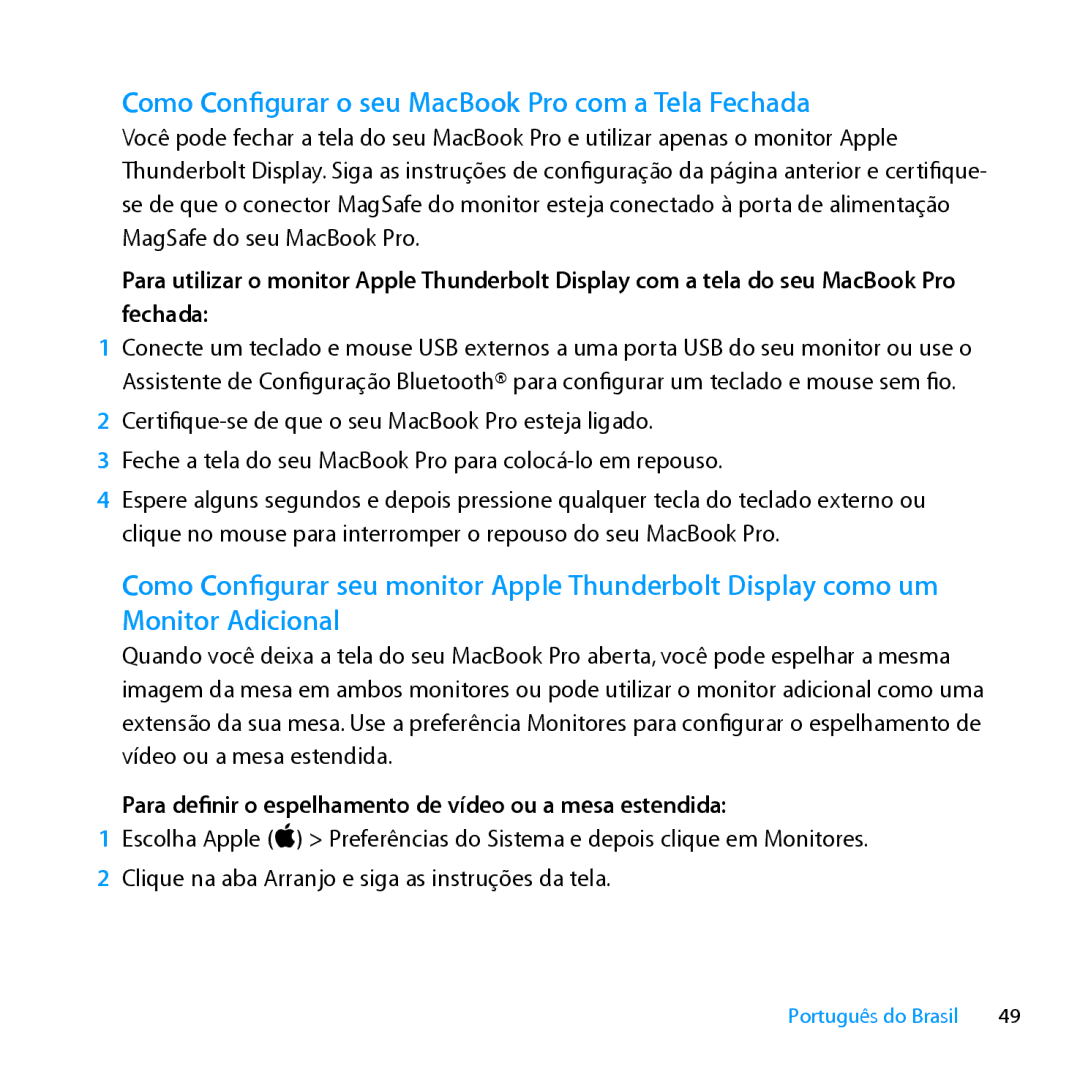Como Configurar o seu MacBook Pro com a Tela Fechada
Você pode fechar a tela do seu MacBook Pro e utilizar apenas o monitor Apple Thunderbolt Display. Siga as instruções de configuração da página anterior e certifique- se de que o conector MagSafe do monitor esteja conectado à porta de alimentação MagSafe do seu MacBook Pro.
Para utilizar o monitor Apple Thunderbolt Display com a tela do seu MacBook Pro fechada:
1Conecte um teclado e mouse USB externos a uma porta USB do seu monitor ou use o Assistente de Configuração Bluetooth® para configurar um teclado e mouse sem fio.
2
3Feche a tela do seu MacBook Pro para
4Espere alguns segundos e depois pressione qualquer tecla do teclado externo ou clique no mouse para interromper o repouso do seu MacBook Pro.
Como Configurar seu monitor Apple Thunderbolt Display como um Monitor Adicional
Quando você deixa a tela do seu MacBook Pro aberta, você pode espelhar a mesma imagem da mesa em ambos monitores ou pode utilizar o monitor adicional como uma extensão da sua mesa. Use a preferência Monitores para configurar o espelhamento de vídeo ou a mesa estendida.
Para definir o espelhamento de vídeo ou a mesa estendida:
1Escolha Apple () > Preferências do Sistema e depois clique em Monitores.
2 Clique na aba Arranjo e siga as instruções da tela.
Português do Brasil | 49 |